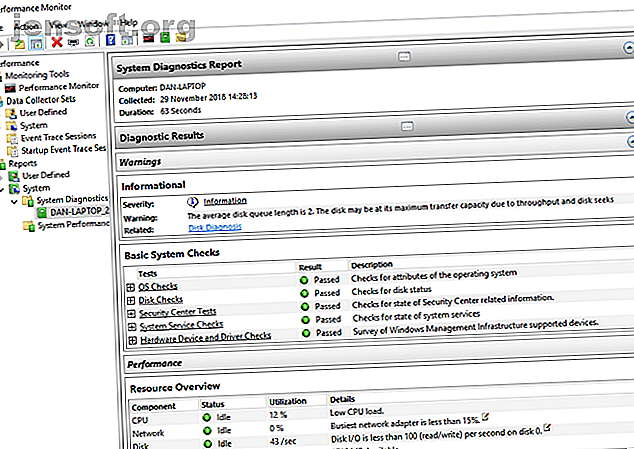
Πώς να δοκιμάσετε τον υπολογιστή σας για αποτυχία υλικού: Συμβουλές και εργαλεία για να ξέρετε
Διαφήμιση
Εάν έχετε ανοίξει ποτέ τον υπολογιστή σας, γνωρίζετε ότι υπάρχει πολύ υλικό εκεί μέσα. Είναι όλα ένα πιθανό σημείο αποτυχίας. Υπάρχουν ορισμένα κομμάτια υλικού που είναι πιο επιρρεπή σε αποτυχία από άλλα.
Ξεκλειδώστε το φύλλο εξαπάτησης "Συντομεύσεις πληκτρολογίου των Windows 101" τώρα!
Αυτό θα σας υπογράψει στο newsletter μας
Εισαγάγετε το Email σας Ξεκλειδώστε Διαβάστε την πολιτική απορρήτου μαςΕξοπλισμός που παράγει θερμότητα ή έχει κινούμενα μέρη τείνει να αποτυγχάνει πιο συχνά. Χάρη στις δοκιμές υλικού του υπολογιστή, μπορείτε να σαρώσετε το σύστημά σας και να εντοπίσετε το αποτυχημένο υλικό πριν τα πάντα καταρρεύσουν.
Τι μπορεί να πάει στραβά με το υλικό PC;
Τα μέρη που συνήθως σπάνε είναι οι ανεμιστήρες, οι μονάδες σκληρών δίσκων, οι CPU και οι μονάδες GPU.
Η μνήμη RAM τείνει επίσης να αποτύχει πάρα πολύ. Γίνεται συνεχώς γραπτή και αναδιατυπωμένη σε (αναβοσβήνει). Η μνήμη στερεάς κατάστασης μπορεί να χειριστεί μόνο τόσες αναλαμπές πριν αρχίσει να αποτυγχάνει. Το πρόβλημα ισχύει επίσης για σκληρούς δίσκους στερεάς κατάστασης.
Ο καλύτερος τρόπος να αποφύγετε να πιάσετε είναι να εκτελέσετε τακτικά διαγνωστικές δοκιμές υλικού στον υπολογιστή σας. Δείτε πώς μπορείτε να κάνετε δοκιμές υλικού στα Windows 10.
Windows 10 Εργαλεία διάγνωσης υλικού
Τα Windows 10 διαθέτουν δύο ενσωματωμένα εργαλεία διαγνωστικού υλικού. Η πρώτη ανάλυση του συστήματος αναλύει τον υπολογιστή σας και η δεύτερη δοκιμές μνήμης εκτελείται στον υπολογιστή σας Windows 10.
- Παρακολούθηση επιδόσεων
- Διάγνωση μνήμης των Windows
Παρακολούθηση επιδόσεων

Το Performance Monitor είναι μια εγγενής εφαρμογή επιφάνειας εργασίας στα Windows 10. Είναι το πιο ολιστικό εργαλείο του λειτουργικού συστήματος για εντοπισμό και διάγνωση προβλημάτων υλικού και συστήματος.
Για να ανοίξετε την εφαρμογή, αναζητήστε το όνομά της στην Cortana και κάντε κλικ στον σύνδεσμο. Μπορεί να χρειαστεί να περιμένετε μερικά δευτερόλεπτα ενώ η εφαρμογή συλλέγει δεδομένα.
Εάν θέλετε μια γρήγορη επισκόπηση του υλικού του συστήματός σας, χρησιμοποιήστε τον αριστερό πίνακα για να πλοηγηθείτε στις Αναφορές> Σύστημα> Διαγνωστικά συστήματος> [Όνομα υπολογιστή] .
Σας παρέχει πολλαπλούς ελέγχους για το υλικό, το λογισμικό, τη CPU, το δίκτυο, το δίσκο και τη μνήμη, μαζί με μια μακρά λίστα αναλυτικών στατιστικών στοιχείων.
Βγάλτε λίγο βαθύτερα και θα βρείτε γραφικά ζωντανών επιδόσεων (σε Εργαλεία Παρακολούθησης> Παρακολούθηση Απόδοσης ) και προσαρμόσιμα σύνολα δεδομένων (σε Συλλέκτες Δεδομένων ).
Διάγνωση μνήμης των Windows

Η κεντρική μονάδα επεξεργασίας (CPU) ενός υπολογιστή χρησιμοποιεί μνήμη RAM για την αποθήκευση βραχυπρόθεσμων πληροφοριών. Οτιδήποτε περιέχεται στη μνήμη RAM χάνονται όταν απενεργοποιείτε το μηχάνημά σας.
Υπάρχουν πολλά προειδοποιητικά σημάδια όταν η μνήμη RAM σας είναι κοντά στην αποτυχία 5 Σημεία και συμπτώματα ότι η μνήμη RAM σας είναι να αποτύχει 5 σημάδια και συμπτώματα ότι η μνήμη RAM σας είναι έτοιμη να αποτύχει Αν έχετε προβλήματα με τον υπολογιστή και δεν μπορείτε να εντοπίσετε την αιτία, η ελαττωματική μνήμη RAM μπορεί να είναι η αιτία. Εδώ είναι μερικές ενδείξεις για να κοιτάξετε έξω και πώς να διαγνώσετε τη μνήμη RAM. Διαβάστε περισσότερα . Περιλαμβάνουν επιδείνωση επιδόσεων, συχνές διακοπές, κάρτες βίντεο που δεν φορτώνονται κατά την εκκίνηση, κατεστραμμένα αρχεία δεδομένων και λανθασμένες πληροφορίες RAM στην εφαρμογή Windows System.
Εάν αναρωτιέστε πώς να εκτελέσετε μια δοκιμή μνήμης στη μνήμη RAM, πρέπει να χρησιμοποιήσετε το εργαλείο διαγνωστικής μνήμης των Windows.
Λειτουργεί γράφοντας, στη συνέχεια διαβάζοντας, τη μνήμη RAM του υπολογιστή σας. Οι διαφορετικές τιμές σηματοδοτούν ελαττωματικό υλικό.
Για να ξεκινήσετε το εργαλείο, πατήστε τα Windows + R για να ανοίξετε το παράθυρο Εκτέλεση και έπειτα πληκτρολογήστε mdsched.exe και πατήστε Enter . Τα Windows θα σας ζητήσουν να κάνετε επανεκκίνηση του υπολογιστή σας.
Η δοκιμή θα διαρκέσει μερικά λεπτά για να ολοκληρωθεί. Όταν τελειώσει, το μηχάνημα θα ξαναρχίσει ξανά. Θα δείτε τα αποτελέσματα της οθόνης μόλις επιστρέψετε στην επιφάνεια εργασίας των Windows.
(Αν τα Windows δεν σας δείξουν αυτόματα τα αποτελέσματα, ανοίξτε το Πρόγραμμα προβολής συμβάντων κάνοντας δεξί κλικ στο κουμπί " Έναρξη ", έπειτα στο " Αρχεία καταγραφής"> "Σύστημα" των Windows και εντοπίστε το πιο πρόσφατο αρχείο που ονομάζεται " MemoryDiagnostic" .
Εφαρμογές διαγνωστικού υλικού υλικού τρίτων κατασκευαστών
Αν ψάχνετε για κάτι συγκεκριμένο ή λίγο πιο ισχυρό, θα πρέπει να απευθυνθείτε σε λογισμικό τρίτων κατασκευαστών.
Υπάρχουν πολλά από τα οποία μπορείτε να επιλέξετε, αλλά εδώ είναι τέσσερις από τις καλύτερες εφαρμογές διαγνωστικού υπολογιστή 13 Εργαλεία διάγνωσης των Windows για να ελέγξετε την υγεία του υπολογιστή σας 13 Εργαλεία διάγνωσης των Windows για να ελέγξετε την υγεία του υπολογιστή σας Χρησιμοποιήστε αυτά τα εργαλεία διαγνωστικού ελέγχου υπολογιστή για να εκτελέσετε έναν έλεγχο υγείας υπολογιστή και να διορθώσετε προβλήματα . Μερικοί υποστηρίζουν τα Windows 10 διαγνωστικά, συγκεκριμένα. Διαβάστε περισσότερα .
1. MemTest86

Το MemTest86 έχει καθιερωθεί ως το καλύτερο εργαλείο για τη δοκιμή της μνήμης RAM στα Windows. Είναι πιο ισχυρό από το εργαλείο διαγνωστικής μνήμης των Windows της Microsoft.
Η εφαρμογή διαθέτει 13 διαφορετικούς αλγόριθμους δοκιμής RAM και υποστηρίζει DDR4, DDR2 και DDR3 RAM. Μπορείτε να το ξεκινήσετε απευθείας από ένα USB stick ή από ένα CD και η Microsoft έχει υπογράψει τον κώδικα της εφαρμογής για συμβατότητα με Secure Boot.
Σε αντίθεση με το εργαλείο των Windows, το MemTest86 έχει επίσης μια πλήρως λειτουργική γραφική διεπαφή.
Λήψη: MemTest86 (δωρεάν)
2. CrystalDiskInfo

Αν θέλετε να επικεντρωθείτε στη δοκιμή των σκληρών δίσκων σας, θα πρέπει να εγκαταστήσετε το CrystalDiskInfo.
Το βασικό χαρακτηριστικό της εφαρμογής είναι η δοκιμή "Self-Monitoring, Analysis and Reporting Technology" (SMART). Παρέχει δεδομένα σχετικά με διάφορες πτυχές των μονάδων δίσκου σας, συμπεριλαμβανομένου του ρυθμού σφάλματος ανάγνωσης, του αριθμού των ανακατανεμημένων τομέων, του χρόνου περιστροφής και πολλών άλλων.
Το CrystalDiskInfo περιλαμβάνει επίσης προηγμένα εργαλεία διαχείρισης ενέργειας και διαχείρισης ήχου.
Και αν αφήσετε την εφαρμογή να τρέχει στο παρασκήνιο, μπορεί να σας δώσει ζωντανές ειδοποιήσεις εάν οι μονάδες δίσκου είναι πολύ ζεστές ή υποφέρουν από άλλες αστοχίες.
Λήψη: CrystalDiskInfo (δωρεάν)
3. HWiNFO

HWiNFO είναι πολύ πιο μπροστά από το πακέτο όταν πρόκειται για το ποσό των πληροφοριών που παρέχει. Πράγματι, εάν είστε νέοι στον κόσμο των δοκιμών υλικού, σας συνιστούμε να δώσετε σε αυτό ένα ευρύ αγκυροβόλιο μέχρι να είστε πιο εξοικειωμένοι με τις έννοιες και την ορολογία.
Από τη σκοπιά της δοκιμής υλικού, μας ενδιαφέρει περισσότερο τα χαρακτηριστικά παρακολούθησης της υγείας του συστήματος. Παρέχουν λεπτομερείς αναφορές και γραφήματα σε πραγματικό χρόνο σχετικά με τις επεξεργαστές, τις GPU, τα mainboards, τις μονάδες δίσκου και τα περιφερειακά.
Μπορείτε επίσης να κατεβάσετε μια δέσμη πρόσθετων που παρέχουν HWiNFO με πρόσθετη λειτουργικότητα. Περιλαμβάνουν δέκτες οθόνης, γραφικά widget και προγράμματα προβολής αρχείων καταγραφής.
Λήψη: HWiNFO (δωρεάν)
4. RWEverything

Τέλος, θα σας αφήσουμε με ένα εργαλείο για uber-geeks: RWEverything. Δεν θα κερδίσει βραβεία σχεδίου, αλλά είναι εξαιρετικά ισχυρό.
Μπορείτε να το χρησιμοποιήσετε για να ελέγξετε σχεδόν κάθε πτυχή κάθε υλικού στο μηχάνημά σας. Πιο συγκεκριμένα, μπορείτε επίσης να γράψετε σε όλο το υλικό. Αυτό σημαίνει ότι μπορείτε να τροποποιήσετε οποιαδήποτε ρύθμιση, ανεξάρτητα από το πόσο μικρό.
Προειδοποίηση: Εάν δεν ξέρετε τι κάνετε, μην ξεκινήσετε να αλλάζετε τις ρυθμίσεις. Κίνεσαι ανέφικτη ζημιά στο υλικό σου.
Λήψη: RWEverything (Δωρεάν)
Ελέγξτε την υγεία της μπαταρίας του υπολογιστή σας
Ένα άλλο κομμάτι υλικού για φορητούς υπολογιστές που είναι επιρρεπείς σε αποτυχία είναι η μπαταρία.
Έχουμε γράψει περίπου πέντε εργαλεία που θα βοηθήσουν στη δοκιμή σας την υγεία της μπαταρίας του φορητού υπολογιστή σας Τα 6 καλύτερα εργαλεία για την ανάλυση της μπαταρίας Laptop Υγεία Τα 6 καλύτερα εργαλεία για την ανάλυση της μπαταρίας Laptop Health Δίνετε προσοχή στη μπαταρία του φορητού υπολογιστή σας; Εδώ είναι τα καλύτερα εργαλεία για να παραμείνετε στην κορυφή της ζωής και της υγείας της μπαταρίας του φορητού υπολογιστή σας. Διαβάστε περισσότερα αν θέλετε να μάθετε περισσότερα.
Άλλες δοκιμές υλικού υπολογιστών
Η παρακολούθηση του υλικού σας είναι μόνο ένα μέρος της διατήρησης ενός υγιούς υπολογιστή που τρέχει ομαλά.
Για περισσότερες πληροφορίες, ελέγξτε τον οδηγό μας για τον έλεγχο της υγείας ενός υπολογιστή με Windows Πώς να ελέγξετε την υγεία του υπολογιστή σας Windows 10 (και να το κρατήσετε σε σχήμα) Πώς να ελέγξετε την υγεία του υπολογιστή σας Windows 10 (και να το κρατήσετε σε σχήμα) Αυτές οι ουσιαστικές αναφορές για την υγεία των Windows 10 μπορούν να σας ενημερώσουν για το πώς λειτουργεί το υλικό σας και να υποδείξετε τα θέματα που χρειάζονται επίλυση. Διαβάστε περισσότερα .
Εξερευνήστε περισσότερα σχετικά με: Υποστήριξη Υπολογιστών, Εξαρτήματα Υπολογιστών, Συμβουλές Hardware, Σαρωτής, Αντιμετώπιση προβλημάτων.

